簡単インストールガイド
インストール
CD-ROM起動時のインターフェース .
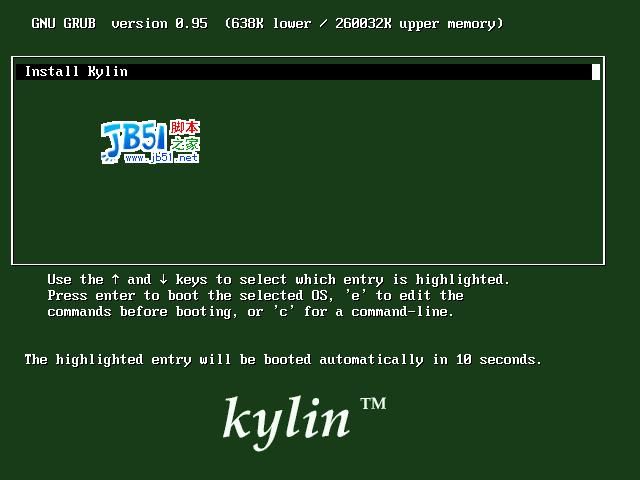
選択
インストール
の方法で、3種類あります。通常はCdromを選びますが...。
インストール
インターフェイスはグラフィックとテキストに分かれており、初心者はグラフィックを、上級者はテキストを使用するのが一般的です。
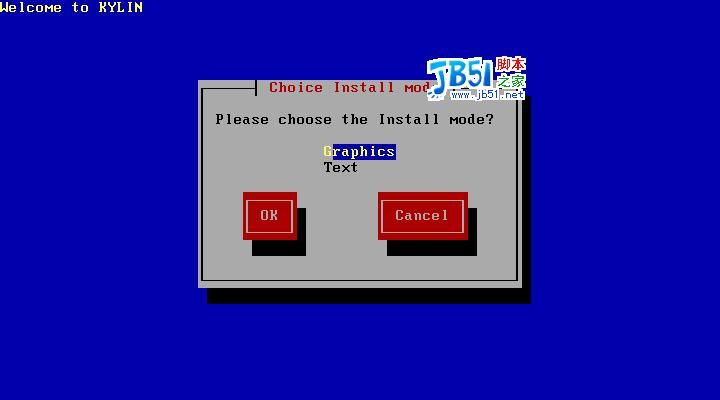
インストール
言語は中国語と英語のみ、もちろんチネンも。
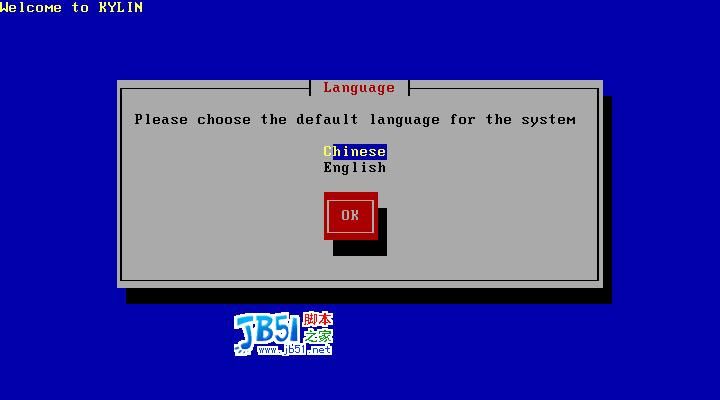
color=red]以下の点に注意してご覧ください。
インストール
インターフェイス右側のリマインダーバー[/color]について
インストール
インターフェイスです。
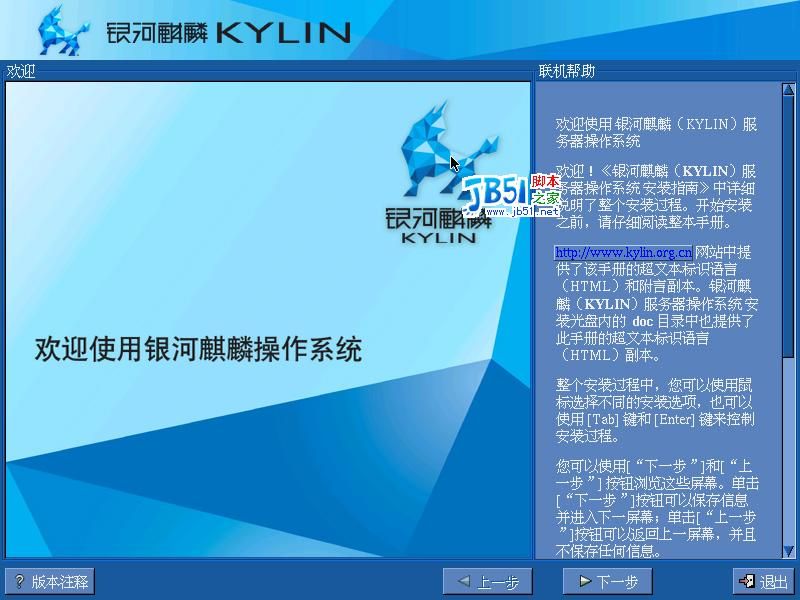
パーティション;必要な場合
インストール
ダブル
システム
ブランクディスクをお持ちの場合は、別のブランクディスクを選択するか、新しいディスクを分割してください
インストール
.
セレクト*ディスク
インストール
として、フォーマットした後。Kylin/386パーティションとしてフォーマットした後、このパーティションを選択して追加します。
インストール
ポイントになります。
基本的にはあるはずです。
1 -
インストール
ポイントはプライマリパーティションの"/'で、ファイルタイプはUF2です。
インストール
システム
使用してください。
2--
インストール
スワップ領域はquot;/、ファイルタイプはSwapがポイントです。
3 - オプション
インストール
ポイント "/tem"のあるパーティションです。ファイル形式はUF2、サイズは約100MBです。
次に、パーティションの中で最も大きいものを選択し、「次へ」をクリックします。
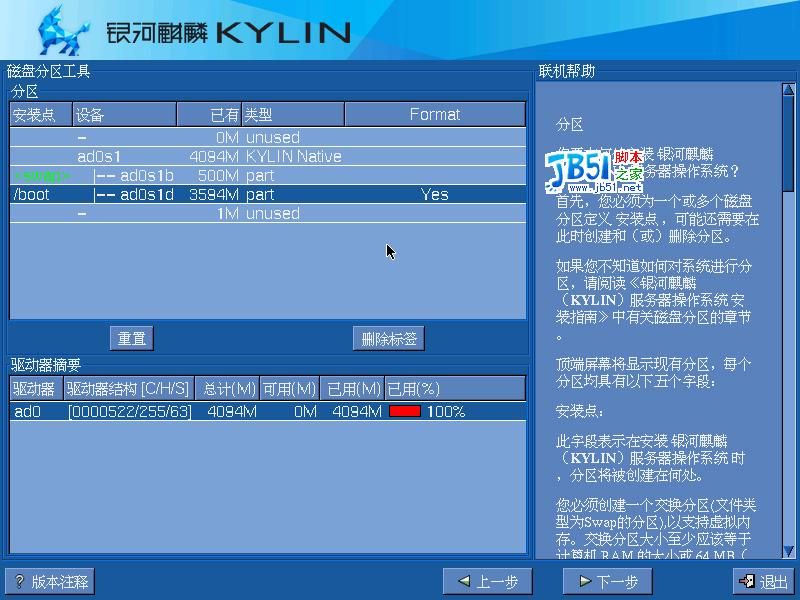
リード
セット
インターフェースでは、2つの
システム
インストール
マスターブートレコードはMBRに入れないでください。つまり、ファーストセクターワンのオプションを選択してください。
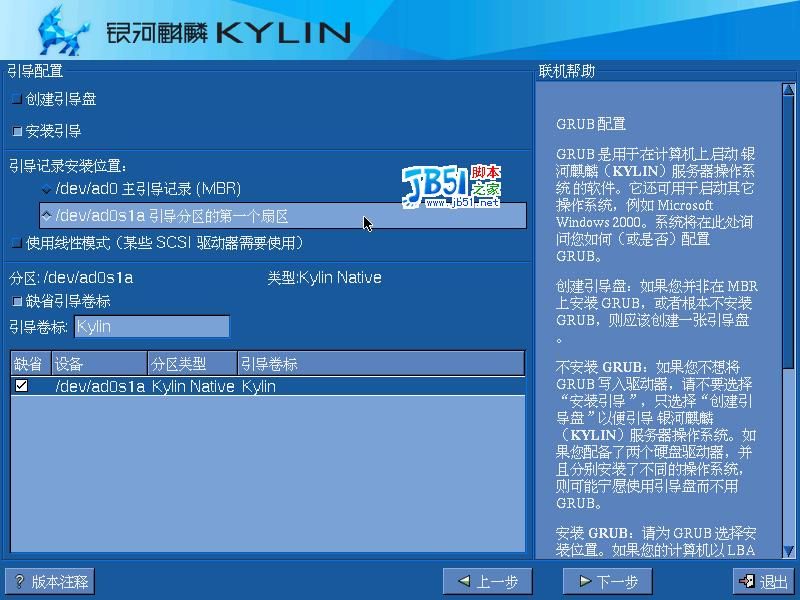
ネットワーク
関連する設定です。他は省いてOK、ホスト名は必ず。
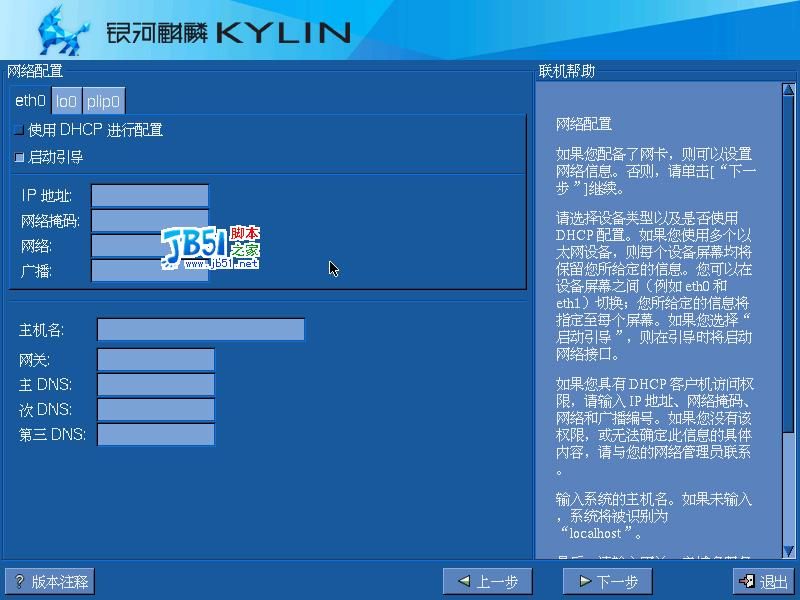
ROOTのログインパスワードを受け入れるためにログインする
設定
は空でも可
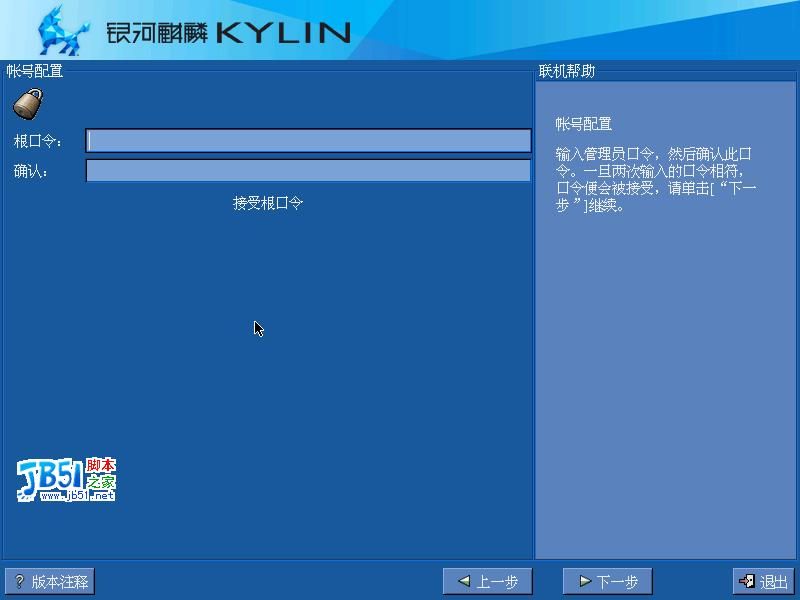
次に、ディスクの変更を促すメッセージが表示されるまで、ずっと「次へ」をタップしてください。
関連
-
WIN7/8/10+Kylin デュアルシステム攻略ガイド
-
Kylin (Kylin) 2.0 Server Edition インストール vsftpd-2.0.4
-
KYLIN(キリンシステム)にMySQL 5.0をインストールする。
-
Kylin (Kylin system)のインストールについて!
-
USBメモリのマウント/アンマウントのためのKylinコマンド
-
KYLINでMySQL 5.0をインストールする方法
-
KYLINにAPACHE 2.2をインストールするには、EnableSendfileをoffに設定します。
-
KYLIN2.1のデフォルトがPHPのAPACHEをサポートするようにする。
-
国内キリンシステム導入
-
Galaxy Kirin OSのよくある不具合と解決方法
最新
-
nginxです。[emerg] 0.0.0.0:80 への bind() に失敗しました (98: アドレスは既に使用中です)
-
htmlページでギリシャ文字を使うには
-
ピュアhtml+cssでの要素読み込み効果
-
純粋なhtml + cssで五輪を実現するサンプルコード
-
ナビゲーションバー・ドロップダウンメニューのHTML+CSSサンプルコード
-
タイピング効果を実現するピュアhtml+css
-
htmlの選択ボックスのプレースホルダー作成に関する質問
-
html css3 伸縮しない 画像表示効果
-
トップナビゲーションバーメニュー作成用HTML+CSS
-
html+css 実装 サイバーパンク風ボタン
おすすめ
-
ubuntu 20.04で左のパネルを下に移動する方法は?ubuntuで左パネルを取り外すためのヒント
-
Fedoraのランレベルとその仮想ファイルシステム/procの説明
-
Kylinでフロッピーディスクドライブをマウントする方法
-
光学ドライブにぶら下がるためのKylinコマンド
-
Kylin 2.0 Server Edition インストール vsftpd-2.0.4
-
USBドライブのマウント方法
-
Solaris システムで USB フラッシュドライブとリムーバブルドライブを使用する
-
KylinでUSBメモリとリムーバブルハードディスクを同時にマウントする方法と注意点
-
Kirin OS 2.1 ダウンロード
-
香港ビッグフォルダーの背景の透明度を設定するには?ホン門大ファイルの透明度を設定するコツ